Kā salabot šo datoru, tas neatbilst minimālajām prasībām
Literārs Mistrojums / / August 04, 2021
Sludinājumi
Kļūdas ziņojums “Šis dators neatbilst minimālajām prasībām” mūsdienās ir satraucis daudzus Windows 10 lietotājus. Parasti tas notiek, instalējot vai atjauninot jaunāku Intel Graphic Driver draiveri vai pat ārējas grafikas kartes klātbūtnes dēļ, kas reizēm atspējo integrēto GPU.
Lapas saturs
-
1 Kā novērst problēmu, ja dators neatbilst minimālajām prasībām?
- 1.1 1. labojums: pārbaudiet jaunākos Windows atjauninājumus:
- 1.2 2. labojums: Atjauniniet grafikas karti no ierīces pārvaldnieka:
- 1.3 3. labojums: manuāli instalējiet Intel Graphic draiveri:
- 1.4 4. labojums: atjauniniet draiverus ar uzticamu trešo personu programmatūru:
Kā novērst problēmu, ja dators neatbilst minimālajām prasībām?
Lai gan minētā kļūda nav nopietns kaitējums jūsu sistēmai, tas, protams, rada problēmas ar attiecīgās programmas izmantošanu. Kamēr tas nav atrisināts, tas atturēsies no Intel GPU atjaunināšanas vai instalēšanas. Lai ātri no tā atbrīvotos, izmēģiniet traucēkļus, kas paskaidroti zemāk esošajā sarakstā.
1. labojums: pārbaudiet jaunākos Windows atjauninājumus:
Kad, palaižot programmu vai instalējot programmatūru, jūs joprojām saņemat kļūdu “Šis dators neatbilst minimālajām prasībām”, mēģiniet pārbaudīt jaunākos vai gaidošos Windows atjauninājumus.
- Pirmkārt, dodieties uz darbvirsmas meklēšanas joslu, ierakstiet Iestatījumiun atveriet atbilstošo meklēšanas rezultātu.
- Tagad pārejiet uz Atjaunināšana un drošība.
- Nākamajā lapā dodieties uz kreiso rūti un pēc tam noklikšķiniet uz Windows atjauninājums.

- Tagad noklikšķiniet uz Meklēt atjauninājumus un ļaujiet sistēmai uzzināt, vai tādas ir pieejamas. Kad tas atradīs, tas instalēs visus pieejamos atjauninājumus jūsu sistēmā.
- Kad tas ir izdarīts, restartējiet datoru un pārbaudiet, vai problēma ir atrisināta.
2. labojums: Atjauniniet grafikas karti no ierīces pārvaldnieka:
Kā redzams daudziem lietotājiem, grafikas kartes atjaunināšana no ierīces pārvaldnieka ir palīdzējusi viņiem atbrīvoties no kļūdas “šis dators neatbilst minimālajām prasībām”. Lai to izdarītu,
Sludinājumi
- Pirmkārt, atveriet RUN uzvedne nospiežot Windows + R vienlaicīgi.
- Tagad RUN uzvedne, ierakstiet “devmgmt.msc ” tukšajā dialoglodziņā un pēc tam noklikšķiniet uz labi. Tas atvērs Ierīču pārvaldnieks logs jums.
- Nākamajā logā atrodiet un izvērsiet Displeja adapteriar peles labo pogu noklikšķiniet uz Intel HD Graphics un pēc tam noklikšķiniet uz Atjaunināt draiveri no apakšizvēlnes.
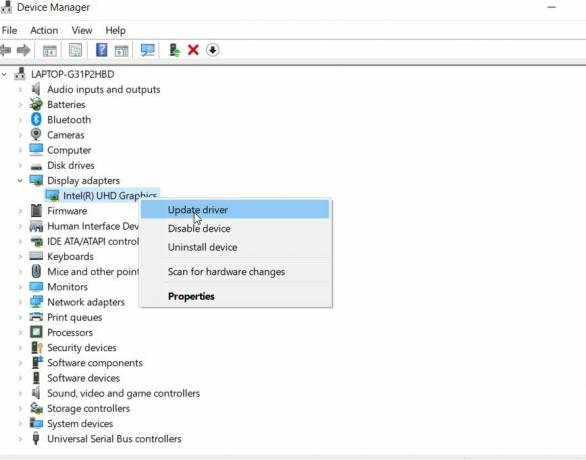
- Pēc tam noklikšķiniet uz opcijas Automātiski meklējiet atjauninātu draiveri. Tagad jūsu sistēma atradīs draivera jaunāko versiju un pēc tam to instalēs.
- Kad tas ir izdarīts, restartējiet datoru un pārbaudiet, vai minētais jautājums ir atrisināts vai nē.
3. labojums: manuāli instalējiet Intel Graphic draiveri:
Manuāli instalējot Intel Graphic Driver, ir novērsta kļūda “šis dators neatbilst minimālajām prasībām” daudziem cietušajiem lietotājiem. Tāpēc iesakām to izmēģināt vienreiz. Lai to izdarītu,
- Pirmkārt, atveriet RUN uzvedne nospiežot Windows + R pavisam.
- Tagad RUN uzvedne, ierakstiet “devmgmt.msc ” tukšajā dialoglodziņā un pēc tam noklikšķiniet uz labi. Tas jums atvērs logu Ierīču pārvaldnieks.
- Tagad ierīces pārvaldnieka logā noklikšķiniet uz Darbība un pēc tam atlasiet opciju Pievienojiet mantoto aparatūru.
- Pēc tam noklikšķiniet uz Nākamais.
- Turpmāk noklikšķiniet uz opcijas Instalējiet aparatūru, kuru manuāli izvēlos no saraksta (Advanced).
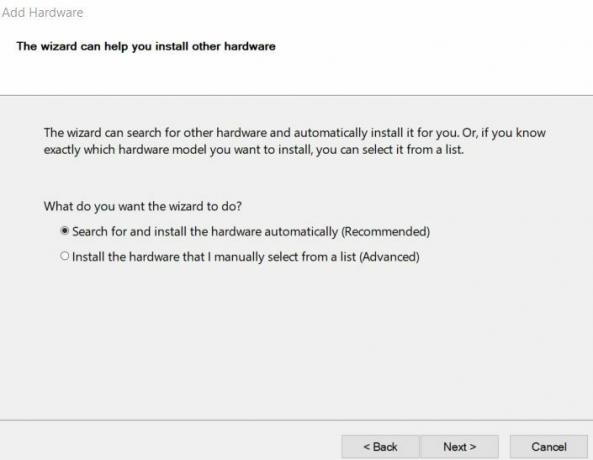
- Tagad ritiniet uz leju, lai atrastu un atlasītu Displeja adapteri un pēc tam noklikšķiniet uz Nākamais.
- Šeit zem ražotāja noklikšķiniet uz Intel Corporation.
- Tagad, ja esat iepazinies ar Intel HD Graphics modeli un versiju, pārejiet uz labās puses rūti un noklikšķiniet uz opcijas atlasiet modeli. Pēc dažām sekundēm tā instalēs pareizos un nepieciešamos grafikas kartes draiverus.
- Tomēr, ja neesat pazīstams ar savu Intel HD grafika modeli un versiju, noklikšķiniet uz Cietais disks cilni.
- Tagad atveriet vietu, kur esat saglabājis Intel Graphics draiveris.
- Šeit saknes instalēšanas mapē atlasiet autorun.inf un pēc tam noklikšķiniet uz Atvērt. Tagad tas instalēs Intel Graphic draiveris neradot nekādas kļūdas.
- Tagad atlasiet Intel HD grafikas kartes modelis un pēc tam noklikšķiniet uz Nākamais. (Ja tiek prasīts). Tomēr, ja jums nav zināms Intel Graphics modelis, dodieties uz opciju Intel HD grafika un pēc tam noklikšķiniet uz Nākamais.
- Kad draiveris ir instalēts, restartējiet datoru lai pilnībā pabeigtu instalēšanu.
- Pēc tam pārbaudiet, vai problēma ir atrisināta.
4. labojums: atjauniniet draiverus ar uzticamu trešo personu programmatūru:
Ja jūs nevēlaties manuāli labot grafikas draiveri, varat to izdarīt arī, izmantojot uzticamu trešās puses programmatūru. Tas pārbaudīs jūsu sistēmu, vai nav prasību, un pēc tam lejupielādēs un instalēs visus trūkstošos, bojātos vai novecojušos draiverus, lai jūsu sistēma būtu atjaunināta.
Kļūda “Šis dators neatbilst minimālajām prasībām” var rasties vairāku iemeslu dēļ, tostarp nesaderīgs draiveris vai operētājsistēma, integrēta Intel Graphics trūkums vai pat mātesplatē, kas atspējo integrēto grafikas mikroshēmojums. Tomēr ir pieejams veids, kā novērst visus šos izraisītājus.
Iepriekš minētajā rakstā mēs esam mēģinājuši iekļaut pietiekami daudz uzticamu labojumu, lai atbrīvotos no minētās kļūdas. Mēs ceram, ka visa šeit minētā informācija jums būs noderīga un atbilstoša. Ja jums ir kādi jautājumi vai atsauksmes, lūdzu, pierakstiet komentāru zemāk esošajā komentāru lodziņā.
Sludinājumi Elephone beidzot paziņoja par savas nākamās paaudzes viedtālruņu sēriju ar nosaukumu Elephone PX sērija, kas sastāv no 2 variantiem,…
Reklāmas Sērfojot internetā, iespējams, esat saskāries ar kādu no šiem kļūdu ziņojumiem - 400 slikti pieprasījumi,…
Reklāmas Microsoft projektu vadības programmatūra ir diezgan izplatīta starp tiem, kuriem jāapstrādā lielākā daļa projektu...

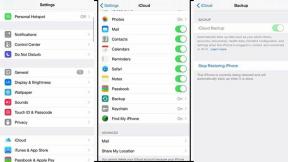

![Kā instalēt krājumu ROM Coolpad 1827 [Firmware Flash File / Unbrick]](/f/c17759648dfb188ec25aeecfb0ec0869.jpg?width=288&height=384)